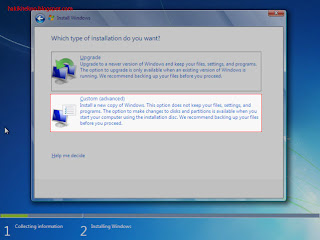A. Pengertian Port Data Dalam protokol jaringan TCP/IP, sebuah
port adalah mekanisme yang mengizinkan sebuah komputer untuk mendukung beberapa sesi koneksi dengan komputer lainnya dan program di dalam jaringan. Port dapat mengidentifikasikan aplikasi dan layanan yang menggunakan koneksi di dalam jaringan TCP/IP. Sehingga, port juga mengidentifikasikan sebuah proses tertentu di mana sebuah server dapat memberikan sebuah layanan kepada klien atau bagaimana sebuah klien dapat mengakses sebuah layanan yang ada dalam server. Port dapat dikenali dengan angka 16-Bit (dua byte) yang disebut dengan
Port Number dan diklasifikasikan dengan jenis protokol transport apa yang digunakan, ke dalam
Port TCP dan
Port UDP. Karena memiliki angka 16-bit, maka total maksimum jumlah port untuk setiap protokol transport yang digunakan adalah 65536 buah.
Dilihat dari penomorannya, port UDP dan TCP dibagi menjadi tiga jenis, yakni sebagai berikut:
- Well-known Port: yang pada awalnya berkisar antara 0 hingga 255 tapi kemudian diperlebar untuk mendukung antara 0 hingga 1023. Port number yang termasuk ke dalam well-known port, selalu merepresentasikan layanan jaringan yang sama, dan ditetapkan oleh Internet Assigned Number Authority (IANA). Beberapa di antara port-port yang berada di dalam range Well-known port masih belum ditetapkan dan direservasikan untuk digunakan oleh layanan yang bakal ada di masa depan. Well-known port didefinisikan dalam RFC 1060.
- Registered Port: Merupakan Port-port yang digunakan oleh vendor-vendor komputer atau jaringan yang berbeda untuk mendukung aplikasi dan sistem operasi yang mereka buat. Registered port juga diketahui dan didaftarkan oleh IANA tapi tidak dialokasikan secara permanen, sehingga vendor lainnya dapat menggunakan port number yang sama. Range registered port berkisar dari 1024 hingga 49151 dan beberapa port di antaranya adalah Dynamically Assigned Port.
- Dynamically Assigned Port: merupakan port-port yang ditetapkan oleh sistem operasi atau aplikasi yang digunakan untuk melayani request dari pengguna sesuai dengan kebutuhan. Dynamically Assigned Port berkisar dari 1024 hingga 65536 dan dapat digunakan atau dilepaskan sesuai kebutuhan.
| Port | Jenis Port | Keyword | Digunakan oleh |
| 20 | TCP, UDP | ftp-data | File Transfer protocol (default data) |
| 21 | TCP, UDP | ftp | File Transfer protocol (control),connection dialog |
| 23 | TCP, UDP | telnet | telnet |
| 25 | TCP, UDP | smtp | Simple Mail Transfer Protocol alias = mail |
| 53 | TCP, UDP | domain | Domain Name System Server |
| 67 | TCP, UDP | bootpc | DHCP/BOOTP Protocol Server |
| 68 | TCP, UDP | bootpc | DHCP/BOOTP Protocol Server |
| 69 | TCP, UDP | tftp | Trivial File Transfer Protocol |
| 80 | TCP, UDP | www | World Wide Web HTTP |
| 110 | TCP, UDP | pop3 | PostOfficerotocolversion3(POP3);alias=postoffice |
| 123 | TCP, UDP | ntp | Network Time Protocol; alias = ntpd ntp |
| 220 | TCP, UDP | imap3 | Interactive Mail Access Protocol versi 3 |
Berikut Ini Adalah Beberapa Contoh Dari Welknown Yang Sering kali KitaGunakan Port Beserta Dengan Fungsi Port-Port tersebut : Berikut Ini pengertian nama-nama kegunaan port tersebut-
FTP (singkatan dari
File Transfer Protocol) adalah sebuah protokol Internetyang berjalan di dalam lapisan aplikasi yang merupakan standar untuk pentransferan berkas (
file) computer antar mesin-mesin dalam sebuah
internetwork-
SMTP (
Simple Mail Transfer Protocol) merupakan salah satu protokol yang umum digunakan untuk pengiriman surat elektronik di Internet. Protokol ini dipergunakan untuk mengirimkan data dari komputer pengirim surat elektronik ke server surat elektronik penerima.
-
HTTP (
Hypertext Transfer Protocol, lebih sering terlihat sebagai
http) adalah protocol yang dipergunakan untuk mentransfer dokumen dalam
World Wide Web(WWW). Protokol ini adalah protokol ringan, tidak berstatus dan generik yang dapat dipergunakan berbagai macam tipe dokumen.
-
POP3 (
Post Office Protocol version 3) adalah protokol yang digunakan untuk mengambil surat elektronik (email) dari server email.
-
IMAP (
Internet Message Access Protocol) adalah protokol standar untuk mengakses/mengambil e-mail dari server. IMAP memungkinkan pengguna memilih pesan e-mail yang akan ia ambil, membuat folder di server, mencari pesan e-mail tertentu, bahkan menghapus pesan e-mail yang ada.
Sumber Wikipedia.org
B. Pengertian port Dan Fungsi Port Port adalah soket atau jack koneksi yang terletak di luar unit sistem sebagai tempat kabel-kabel yang berbeda ditancapkan. Setiap port pasti berbeda fungsi dan bentuk fisiknya. Port-port tersebut adalah port serial, port paralel, port SCSI (dibaca “scuzzy”), port USB. Selama ini kita biasanya memanfaatkan port-port tersebut untuk mentransmisikan data.
- Port serial digunakan untuk mentransmisikan data dari jarak jauh secara lambat, seperti keyboard, mouse, monitor, dan modem dial-up.
- Port paralel untuk mentransmisikan data pada jarak yang pendek secara cepat. Port ini sering dipakai untuk menghubungkan printer, disk eksternal, atau tape magnetik untuk bacup.
- Port SCSI (small computer system interface), untuk mentransmisikan data secara cepat bahkan dapat dipakai untuk 7 alat sekaligus atau “daisy chain“. Contoh daisy chain : dari SCSI kontroller kemudian disambungkan ke perangkat hardisk drive eksternal, dari HDD eksternal disambungkan secara seri ke perangkat yang lain seperti tape drive, kemudian dari tape drive tsb bisa juga disambungkan ke CD/DVD drive dan seterusnya.
- Port USB (universal serial bus), untuk mentransmisikan data hingga 127 periferal dalam rangkaian daisy chain.
- Port tambahan khusus seperti : FireWire, MIDI, IrDa, Bluetooth, dan ethernet. Fire Wire berfungsi untuk camcorder, pemutar DVD, dan TV. Sedangkan port MIDI (musical instrument digital interface) untuk menghubungkan instrumen musik. Kemudian port IrDA (Infrared Data Association) untuk koneksi nirkabel sejauh beberapa kaki. Port Bluetooth adalah gelombang radio jarak pendek yang bisa menstransmisikan sejauh 9 m. Port ethernet adalah untuk LAN.
Pada terminologi jaringan komputer, port merupakan titik komunikasi spesifik yang digunakan oleh sebuah aplikasi yang memanfaatkan lapisan
transport pada teknologi TCP / IP. Artikel ini menceritakan tentang beberapa port yang digunakan oleh aplikasi ataupun protokol standar.
Pada terminologi komputer ada dua jenis Port yaitu :
- Port Fisik,adalah soket/ slot / colokan yang ada di belakang CPU sebagai penghubung peralatan input-output komputer, misalnya PS2 Port yang digunakan oleh Mouse dan Keyboard, USB Port atau Paralel Port.
- Port Logika (non fisik),adalah port yang di gunakan oleh aplikasi sebagai jalur untuk melakukan koneksi dengan komputer lain mealalui teknologi TCP/IP, tentunya termasuk koneksi internet.
Yang akan dibahas pada artikel ini adalah port logika, mungkin akan berguna bagi anda yang mengelola server linux untuk berbagai keperluan.
C.PORT STANDAR DAN KEGUNAAN
1-19, berbagai protokol, Sebagian banyak port ini tidak begitu di perlukan namun tidak dapat diganggu. Contohnya layanan echo (port 7) yang tidak boleh dikacaukan dengan program ping umum.
20 – FTP-DATA. “Active” koneksi FTP menggunakan dua port: 21 adalah port kontrol, dan 20 adalah tempat data yang masuk. FTP pasif tidak menggunakan port 20 sama sekali.
21 – Port server FTP yang digunakan oleh
File Transfer Protocol. Ketika seseorang mengakses FTP server, maka ftp client secara default akan melakukan koneksi melalui port 21.
22 – SSH (Secure Shell), Port ini ini adalah port standar untuk SSH, biasanya diubah oleh pengelola server untuk alasan keamanan.
23 – Telnet server. Jika anda menjalankan server telnet maka port ini digunakan client telnet untuk hubungan dengan server telnet.
25 – SMTP,
Simple Mail Transfer Protocol, atau port server mail, merupakan port standar yang digunakan dalam komunikasi pengiriman email antara sesama SMTP Server.
37 – Layanan Waktu, port built-in untuk layanan waktu.
53 – DNS, atau
Domain Name Server port. Name Server menggunakan port ini, dan menjawab pertanyaan yang terkait dengan penerjamahan nama domain ke IP Address.
67 (UDP) – BOOTP, atau DHCP port (server). Kebutuhan akan
Dynamic Addressingdilakukan melalui port ini.
68 (UDP) – BOOTP, atau DHCP port yang digunakan oleh client.
69 – tftp, atau
Trivial File Transfer Protocol.
79 – Port Finger, digunakan untuk memberikan informasi tentang sistem, dan login pengguna.
80 – WWW atau HTTP port server web. Port yang paling umum digunakan di Internet.
81 – Port Web Server Alternatif, ketika port 80 diblok maka port 81 dapat digunakan sebagai port altenatif untuk melayani HTTP.
98 – Port Administrasi akses web Linuxconf port.
110 – POP3 Port, alias
Post Office Protocol, port server pop mail. Apabila anda mengambil email yang tersimpan di server dapat menggunakan teknologi POP3 yang berjalan di port ini.
111 – sunrpc (
Sun Remote Procedure Call) atau portmapper port. Digunakan oleh NFS (Network File System), NIS (Network Information Service), dan berbagai layanan terkait.
113 – identd atau auth port server. Kadang-kadang diperlukan, oleh beberapa layanan bentuk lama (seperti SMTP dan IRC) untuk melakukan validasi koneksi.
119 – NNTP atau Port yang digunakan oleh
News Server, sudah sangat jarang digunakan.
123 –
Network Time Protocol (NTP), port yang digunakan untuk sinkronisasi dengan server waktu di mana tingkat akurasi yang tinggi diperlukan.
137-139 – NetBIOS (SMB).
143 – IMAP,
Interim Mail Access Protocol. Merupakan aplikasi yang memungkinkan kita membaca e-mail yang berada di server dari komputer di rumah / kantor kita, protokol ini sedikit berbeda dengan POP.
161 – SNMP,
Simple Network Management Protocol. Lebih umum digunakan di router dan switch untuk memantau statistik dan tanda-tanda vital (keperluan monitoring).
177 – XDMCP,
X Display Management Control Protocol untuk sambungan
remote ke sebuah X server.
443 – HTTPS, HTTP yang aman (WWW) protokol di gunakan cukup lebar.
465 – SMTP atas SSL, protokol server email
512 (TCP) – exec adalah bagaimana menunjukkan di netstat. Sebenarnya nama yang tepat adalah rexec, untuk Remote Execution.
512 (UDP) – biff, protokol untuk mail pemberitahuan.
513 – Login, sebenarnya rlogin, alias Remote Login. Tidak ada hubungannya dengan standar / bin / login yang kita gunakan setiap kali kita log in.
514 (TCP) – Shell adalah nama panggilan, dan bagaimana netstat menunjukkan hal itu. Sebenarnya, rsh adalah aplikasi untuk “Remote Shell”. Seperti semua “r” perintah ini melemparkan kembali ke kindler, sangat halus.
514 (UDP) – Daemon syslog port, hanya digunakan untuk tujuan logging
remote.
515 – lp atau mencetak port server.
587 – MSA,
Mail Submission Agent. Sebuah protokol penanganan surat baru didukung oleh sebagian besar MTA’s (
Mail Transfer Agent).
631 – CUPS (Daemon untuk keperluan printing), port yang melayani pengelolaan layanan berbasis web.
635 – Mountd, bagian dari NFS.
901 – SWAT, Samba Web Administration Tool port. Port yang digunakan oleh aplikasi pengelolaan SAMBA berbasis web.
993 – IMAP melalui SSL.
995 – POP melalui SSL.
1024 – Ini adalah port pertama yang merupakan
Unprivileged port, yang ditugaskan secara dinamis oleh kernel untuk aplikasi apa pun yang memintanya. Aplikasi lain umumnya menggunakan port
unprivileged di atas port 1024.
1080 – Socks Proxy Server.
1433 – MS SQL Port server.
2049 – NFSd,
Network File Service Daemon port.
2082 – Port cPanel, port ini digunakan untuk aplikasi pengelolaan berbasis web yang disediakan oleh cpanel.
2095 – Port ini di gunakan untuk aplikasi webmail cpanel.
2086 – Port ini di gunakan untuk WHM, atau Web Host Manager cpanel.
3128 – Port server Proxy Squid.
3306 – Port server MySQL.
5432 – Port server PostgreSQL.
6000 – X11 TCP port untuk
remote. Mencakup port 6000-6009 karena X dapat mendukung berbagai menampilkan dan setiap tampilan akan memiliki port sendiri. SSH X11Forwarding akan mulai menggunakan port pada 6.010.
6346 – Gnutella.
6667 – ircd,
Internet Relay Chat Daemon.
6699 – Napster.
7100-7101 – Beberapa Font server menggunakan port tersebut.
8000 dan 8080 – Common Web Cache dan port server Proxy Web.
10000 – Webmin, port yang digunakan oleh webmin dalam layanan pengelolaan berbasis web.
D.Pengertian dan Fungsi Port USB
 Universal Serial Bus atau USB adalah port yang didesain untuk memungkinkan berbagai macam periferal dengan socket yang terstandarisasi dapat dihubungkan dengan baik pada komputer sehingga tidak terjadi banyak macam port. Hal ini akan meningkatkan kemampuan plug and playyang memungkinkan satu perangkat dapat dihubungkan dan dilepaskan tanpa harus melakukan reboot komputer. USB juga menyediakan catu daya untuk perangkat keras yang mengkonsumsi daya rendah (+ 5 volt, 1 A) tanpa perlu menggunakan catu daya eksternal. Ditambah lagi kemampuan untuk memungkinkan perangkat keras digunakan tanpa harus menginstall driver khusus.
Universal Serial Bus atau USB adalah port yang didesain untuk memungkinkan berbagai macam periferal dengan socket yang terstandarisasi dapat dihubungkan dengan baik pada komputer sehingga tidak terjadi banyak macam port. Hal ini akan meningkatkan kemampuan plug and playyang memungkinkan satu perangkat dapat dihubungkan dan dilepaskan tanpa harus melakukan reboot komputer. USB juga menyediakan catu daya untuk perangkat keras yang mengkonsumsi daya rendah (+ 5 volt, 1 A) tanpa perlu menggunakan catu daya eksternal. Ditambah lagi kemampuan untuk memungkinkan perangkat keras digunakan tanpa harus menginstall driver khusus.
Dengan adanya USB ini maka beberapa port dapat digabungkan seperti port menghubungkan mouse dan keyboard (PS/2), Joystick, Scanner, Printer dan lainnya. Semua dapat dihubungkan lewat satu port yang standar, yakni USB. Pada November tahun 1995, USB pertama kali diperkenalkan dengan nama USB 1.0 yang dipromosikan oleh Intel, Microsoft, Philips dan US Robotics. USB ini ditujukan untuk menggantikan banyaknya konektor yang ada di belakang komputer, sehingga memicu kebingungan dan kerepotan pengguna. Pada tahun 1998, muncul USB 1.1 yang mengatasi masalah pada versi sebelumnya. Pada April tahun 2000, muncul USB 2.0 yang distandarisasi oleh USB-Implementer Forum (USB-IF) pada akhir 2001. Pada November 2008, muncul USB 3.0 yang saat ini pemakaiannya belum merata pada semua perangkat.